사칙연산's Profile- 코딩 언어 : C# ( .net framework 4.0 )- 컴파일러 : VS2010- 작동 환경1. 닷넷 프레임워크가 돌아가는 모든 운영체제( OS )( 현재 확인한 운영체제는 윈7, 윈Vista, 윈xp입니다. )2. 최소 227.02KB 의 디스크 여유공간- 개발자 : 몰모티( Molmoty )1. 이메일 : lunar_demon_@naver.com2. 홈페이지 : http://hsol.tistory.com3. 프로그램상 그룹 : Molmoty Family4. 몰모티라니? : molmoty = molmote + y , molmote = 실험용 쥐- 오류보고 : 개발자 이메일 ( lunar_demon_@naver.com )
일단 파일을 받으시면 " Setup.exe " 라는 파일이 생깁니다.
아이콘은 메이x스토리 스킬 아이콘을 사용했습니다.( 문제가 되면 직접 제작하겠습니다. )
그 파일을 실행해주시면 위와 같이 언어선택이 뜹니다. ( English , Korean 두개 해놓긴했는데 정작 설치문은 한글로 떠요 ㅎ )
설치를 하시려면 다음버튼 눌러주시고요.
레지스트키 [ mtldf ] 를 입력합니다.( 블로그 안거치고 배포되는걸 그다지 원친 않아요 ㅠ )
설치 위치를 선택해주시고요.
기본 위치는 C:\Program Files\MT Family\사칙연산 에 있습니다.
시작메뉴에 바로가기를 넣을 것인지 물어봅니다.
되도록이면 넣는걸 권장해요, 삭제파일 찾기가 좀 복잡하거든요 ㅎ
마지막 세팅 바탕화면 바로가기 만들기 여부 체크해주시고요.
세팅한 최종 결과를 보여주고, 설치를 누르면 설치가 진행됩니다.
제작사 사이트 ( 제 블로그 ) 를 방문하고 싶으시면 체크해주시고요, 싫으시다면 풀면됩니다.
[ 마침 ] 버튼을 누르면 설치가 완료됩니다.
자.. 설치가 다됬으면 바탕화면 혹은 시작메뉴 에 가서 실행해보세요.
[ 메인화면 ] 처음 프로그램을 실행하면 이렇게 뜹니다.
왼쪽 트리는 선택옵션, 오른쪽 버튼은 기능들, 아래는 저작권표시와 버젼표시입니다.
아무것이나 자신이 하고싶은것을 클릭하고 선택을 누릅니다.
이 ' 선택 ' 메뉴는 이 프로그램의 기본메뉴로써 ' 학습 ' 메뉴입니다.
선택한 옵션을 기반으로한 학습을 제공해드립니다.
[ 선택 ] 버튼을 클릭하시면 이런 ( Question ) 폼이 나옵니다.
여기서 { 답 : } 란에 답을 쓰고 [ 확인 ] 버튼을 누를경우 정, 오를 판단해줍니다.
이렇게 랜덤으로 출력되는 5문제 ( 기본설정 ) 을 풀면
 |
 |
문제를 모두 풀었다고 다이얼로그가 뜬 후 버튼이 하나 생깁니다.
이 [ 성적 저장 ] 버튼을 누르시면 받으신 성적을 txt파일 형태로 저장하실 수 있습니다. ( 파일명, 저장위치는 자유입니다. )
저장이 완료되었다고 뜨는 메세지입니다.
다음 메뉴는 ' 자리수별 ' 을 가진 ' 자리수별 덧셈 입니다.
자리수는 4자리까지 가능합니다.
 |
 |
선택하신 자리수별로 수가 출력되고 , 답안을 입력하면 됩니다. 역시 랜덤 문제입니다.
나머지는 위와 같습니다.
혼합계산 메뉴를 클릭할 시엔 새로운 다이얼로그가 뜹니다.
콤보박스의 기호를 선택한 후 [ 추가 ] 버튼을 누르면 추가됩니다.
 |
 |
 |
이름과 맞게 ' 혼합계산 ' 을 지원합니다. 최대 5숫자입니다. 역시 4자리까지 가능하고요.
아쉽게도 나눗셈은 아직 정수까지밖에 지원하지않습니다. 소수는 ' 버림 ' 해서 계산하시면 됩니다.
역시 랜덤으로 문제가 출력됩니다.
분수계산은 현재 코딩중이고요, 버그가많아서 일단 빼놓았습니다.
다음은 [ 설정 ] 버튼입니다.
이 버튼을 누르면 왼쪽의 트리와 상관없이 창이 하나 뜹니다.
네 , 세팅( Setting )창인데요, 이 세팅창에서는 창 투명도 조절과, 문제 갯수 , 사용자 이름 을 바꿀수 있고
마지막으로 업데이트로그와 버젼을 확인할 수 있습니다. 조만간 여기에 ' 업데이트 ' 버튼을 추가하려는 계획이 있습니다.
먼저 창 투명도입니다.
창 투명도는 5%~100%까지 조절이 되며, 투명도를 조절할 시 뒷면의 프로그램이나 배경이 보이게됩니다.
하얀 배경때문에 눈이 피곤할때 쓰시면 좋죠.. 음 .. 그래요
문제 갯수도 수정하실 수 있습니다. 최대 100개인가 300개까지 가능합니다.
하지만 300문제를 푼다니 , 끔찍하죠?
마지막으로 업데이트로그, 마지막문단입니다.
쓰여있는 그대로 , 본 프로그램은 상업적 목적으로 사용 될 수 없습니다 ^^
예, 그리고 이번에는 Print 폼으로 넘어가겠습니다.
이 프린트( Print )폼은 학부모분들이 단순계산 ( 트레이닝 ) 문제집을 살 돈이 아깝다고 생각하심을 보아 만들게 되었습니다.
트리를 선택하고 [ 문제 출력 ] 버튼을 클릭하면 [ 선택 ] 버튼을 클릭할때와 같은 다이얼로그로 선택을 하게 해드리고요.
폼으로 들어가면 이런 모습을 보실 수 있습니다.
인쇄할 문제를 표시해주고 , 문제 줄수 ( 1줄에 3문제 )를 설정해주고요.
밑에 인쇄 미리보기가 있고 , 출력 대상을 설정할 수 있습니다.
문제 줄 수를 수정한 모습입니다.
출력 대상을 문제 -> 답안지로 수정한 모습이고요.
문제와 답안지를 모두 뽑을 수 있어 채점하기도 편리하실겁니다.
여기서 인쇄를 누르면 다른 프로그램과 비슷한 인쇄 다이얼로그가 뜨고, 그대로 인쇄를 하시면 A4용지 사이즈에 맞게 문제가 출력됩니다.
문제집 살 돈이 아까우실때, 그리고 생각날때마다 사용해주시면 감사..하겠습니다
마지막으로 점수( Score ) 메뉴입니다.
그동안 저장한 성적표를 불러오는 기능입니다.
위 리스트에서 저장된 시간을 보고 파일명을 확인한 후 불러오기를 누르면
 |
 |
 |
위와같이 아까 저장한 성적표를 불러오게 됩니다. _M#]
'self-development > student' 카테고리의 다른 글
| 현재 분수계산 폼 작성중 (4) | 2012.04.14 |
|---|---|
| 독립문 견학문 (0) | 2012.03.03 |
| 네이버 카페채팅 SE 스크립트 [ Demon Script ] 2011.10.03 / ver 2.30 업데이트 (0) | 2012.02.23 |
사칙연산's Profile- 코딩 언어 : C# ( .net framework 4.0 )- 컴파일러 : VS2010- 작동 환경1. 닷넷 프레임워크가 돌아가는 모든 운영체제( OS )( 현재 확인한 운영체제는 윈7, 윈Vista, 윈xp입니다. )2. 최소 227.02KB 의 디스크 여유공간- 개발자 : 몰모티( Molmoty )1. 이메일 : lunar_demon_@naver.com2. 홈페이지 : http://hsol.tistory.com3. 프로그램상 그룹 : Molmoty Family4. 몰모티라니? : molmoty = molmote + y , molmote = 실험용 쥐- 오류보고 : 개발자 이메일 ( lunar_demon_@naver.com )
일단 파일을 받으시면 " Setup.exe " 라는 파일이 생깁니다.
아이콘은 메이x스토리 스킬 아이콘을 사용했습니다.( 문제가 되면 직접 제작하겠습니다. )
그 파일을 실행해주시면 위와 같이 언어선택이 뜹니다. ( English , Korean 두개 해놓긴했는데 정작 설치문은 한글로 떠요 ㅎ )
설치를 하시려면 다음버튼 눌러주시고요.
레지스트키 [ mtldf ] 를 입력합니다.( 블로그 안거치고 배포되는걸 그다지 원친 않아요 ㅠ )
설치 위치를 선택해주시고요.
기본 위치는 C:\Program Files\MT Family\사칙연산 에 있습니다.
시작메뉴에 바로가기를 넣을 것인지 물어봅니다.
되도록이면 넣는걸 권장해요, 삭제파일 찾기가 좀 복잡하거든요 ㅎ
마지막 세팅 바탕화면 바로가기 만들기 여부 체크해주시고요.
세팅한 최종 결과를 보여주고, 설치를 누르면 설치가 진행됩니다.
제작사 사이트 ( 제 블로그 ) 를 방문하고 싶으시면 체크해주시고요, 싫으시다면 풀면됩니다.
[ 마침 ] 버튼을 누르면 설치가 완료됩니다.
자.. 설치가 다됬으면 바탕화면 혹은 시작메뉴 에 가서 실행해보세요.
[ 메인화면 ] 처음 프로그램을 실행하면 이렇게 뜹니다.
왼쪽 트리는 선택옵션, 오른쪽 버튼은 기능들, 아래는 저작권표시와 버젼표시입니다.
아무것이나 자신이 하고싶은것을 클릭하고 선택을 누릅니다.
이 ' 선택 ' 메뉴는 이 프로그램의 기본메뉴로써 ' 학습 ' 메뉴입니다.
선택한 옵션을 기반으로한 학습을 제공해드립니다.
[ 선택 ] 버튼을 클릭하시면 이런 ( Question ) 폼이 나옵니다.
여기서 { 답 : } 란에 답을 쓰고 [ 확인 ] 버튼을 누를경우 정, 오를 판단해줍니다.
이렇게 랜덤으로 출력되는 5문제 ( 기본설정 ) 을 풀면
 |
 |
문제를 모두 풀었다고 다이얼로그가 뜬 후 버튼이 하나 생깁니다.
이 [ 성적 저장 ] 버튼을 누르시면 받으신 성적을 txt파일 형태로 저장하실 수 있습니다. ( 파일명, 저장위치는 자유입니다. )
저장이 완료되었다고 뜨는 메세지입니다.
다음 메뉴는 ' 자리수별 ' 을 가진 ' 자리수별 덧셈 입니다.
자리수는 4자리까지 가능합니다.
 |
 |
선택하신 자리수별로 수가 출력되고 , 답안을 입력하면 됩니다. 역시 랜덤 문제입니다.
나머지는 위와 같습니다.
혼합계산 메뉴를 클릭할 시엔 새로운 다이얼로그가 뜹니다.
콤보박스의 기호를 선택한 후 [ 추가 ] 버튼을 누르면 추가됩니다.
 |
 |
 |
이름과 맞게 ' 혼합계산 ' 을 지원합니다. 최대 5숫자입니다. 역시 4자리까지 가능하고요.
아쉽게도 나눗셈은 아직 정수까지밖에 지원하지않습니다. 소수는 ' 버림 ' 해서 계산하시면 됩니다.
역시 랜덤으로 문제가 출력됩니다.
분수계산은 현재 코딩중이고요, 버그가많아서 일단 빼놓았습니다.
다음은 [ 설정 ] 버튼입니다.
이 버튼을 누르면 왼쪽의 트리와 상관없이 창이 하나 뜹니다.
네 , 세팅( Setting )창인데요, 이 세팅창에서는 창 투명도 조절과, 문제 갯수 , 사용자 이름 을 바꿀수 있고
마지막으로 업데이트로그와 버젼을 확인할 수 있습니다. 조만간 여기에 ' 업데이트 ' 버튼을 추가하려는 계획이 있습니다.
먼저 창 투명도입니다.
창 투명도는 5%~100%까지 조절이 되며, 투명도를 조절할 시 뒷면의 프로그램이나 배경이 보이게됩니다.
하얀 배경때문에 눈이 피곤할때 쓰시면 좋죠.. 음 .. 그래요
문제 갯수도 수정하실 수 있습니다. 최대 100개인가 300개까지 가능합니다.
하지만 300문제를 푼다니 , 끔찍하죠?
마지막으로 업데이트로그, 마지막문단입니다.
쓰여있는 그대로 , 본 프로그램은 상업적 목적으로 사용 될 수 없습니다 ^^
예, 그리고 이번에는 Print 폼으로 넘어가겠습니다.
이 프린트( Print )폼은 학부모분들이 단순계산 ( 트레이닝 ) 문제집을 살 돈이 아깝다고 생각하심을 보아 만들게 되었습니다.
트리를 선택하고 [ 문제 출력 ] 버튼을 클릭하면 [ 선택 ] 버튼을 클릭할때와 같은 다이얼로그로 선택을 하게 해드리고요.
폼으로 들어가면 이런 모습을 보실 수 있습니다.
인쇄할 문제를 표시해주고 , 문제 줄수 ( 1줄에 3문제 )를 설정해주고요.
밑에 인쇄 미리보기가 있고 , 출력 대상을 설정할 수 있습니다.
문제 줄 수를 수정한 모습입니다.
출력 대상을 문제 -> 답안지로 수정한 모습이고요.
문제와 답안지를 모두 뽑을 수 있어 채점하기도 편리하실겁니다.
여기서 인쇄를 누르면 다른 프로그램과 비슷한 인쇄 다이얼로그가 뜨고, 그대로 인쇄를 하시면 A4용지 사이즈에 맞게 문제가 출력됩니다.
문제집 살 돈이 아까우실때, 그리고 생각날때마다 사용해주시면 감사..하겠습니다
마지막으로 점수( Score ) 메뉴입니다.
그동안 저장한 성적표를 불러오는 기능입니다.
위 리스트에서 저장된 시간을 보고 파일명을 확인한 후 불러오기를 누르면
 |
 |
 |
위와같이 아까 저장한 성적표를 불러오게 됩니다. _M#]
'self-development > student' 카테고리의 다른 글
| 현재 분수계산 폼 작성중 (4) | 2012.04.14 |
|---|---|
| 독립문 견학문 (0) | 2012.03.03 |
| 네이버 카페채팅 SE 스크립트 [ Demon Script ] 2011.10.03 / ver 2.30 업데이트 (0) | 2012.02.23 |
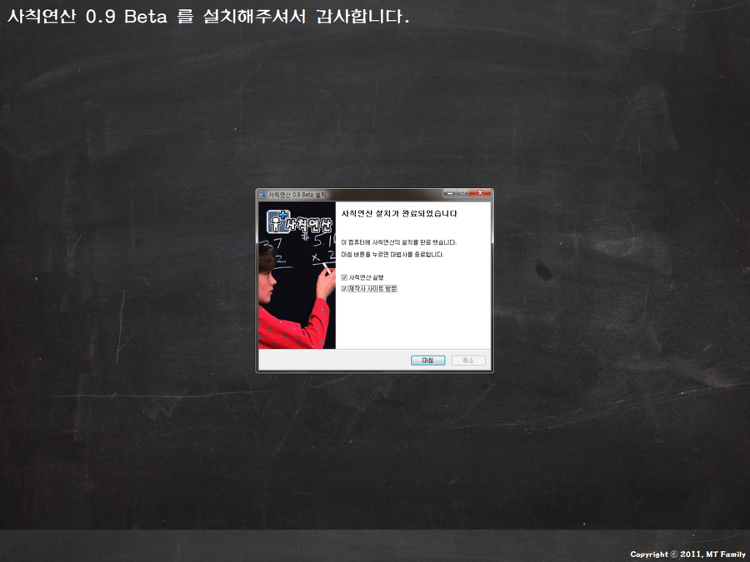



























 Setup.exe
Setup.exe Setup.exe
Setup.exe